Si tiene un iPod viejo y está ejecutando Linux en su computadora, puede usar Rockbox para darle vida a su viejo reproductor de música. Le permite usar su iPod sin iTunes mientras también mejora la calidad de sonido predeterminada del iPod. Rockbox también es personalizable y muy fácil de instalar. Aquí le mostraremos cómo usar Rockbox en Linux.
Qué es Rockbox y por qué instalarlo
Rockbox es un sistema operativo para iPods clásicos. Es una alternativa de código abierto al software predeterminado del iPod y tiene como objetivo mejorar las deficiencias del sistema original.
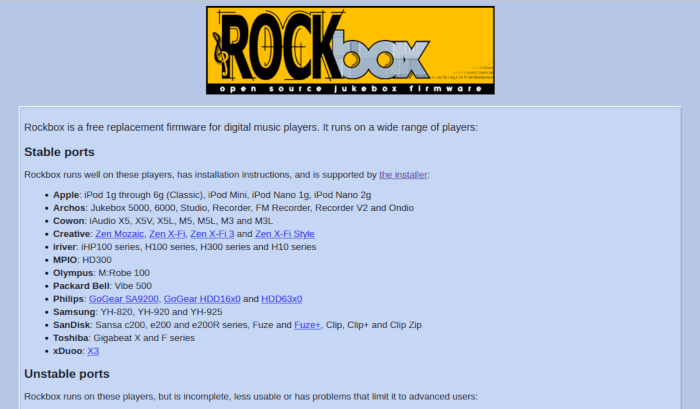
Para lograrlo, Rockbox incluye una mejor API para aplicaciones de terceros, así como compatibilidad con audio de alta resolución. Esto significa que, a diferencia del original, es posible ejecutar juegos y usar códecs de mayor calidad como FLAC, Ogg Vorbis y Opus con tu iPod.
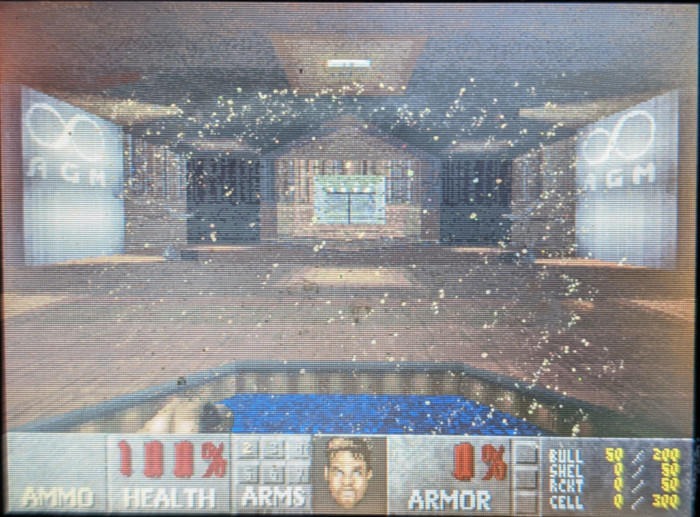
No solo eso, Rockbox se actualiza constantemente con las tecnologías de audio modernas. Por ejemplo, admite un Ecualizador paramétrico para permitirle ajustar y equilibrar sus auriculares.
Por último, Rockbox también tiene funciones como Binaural Crossfeed y Gapless Playback. Esto puede ser útil si está escuchando música clásica o en vivo donde los álbumes de conciertos a menudo se dividen en pistas separadas.
¿Qué iPods son compatibles con Rockbox?
Sin embargo, una cosa importante a tener en cuenta es que Rockbox no está disponible para todos los modelos de iPod. Por el momento, solo admite hasta la sexta generación del iPod original y las dos primeras generaciones del iPod Nano y Mini.
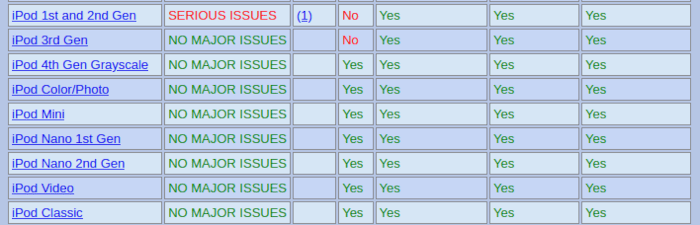
Esto significa que no podrá instalar Rockbox ni en un iPod Touch ni en un iPod Shuffle. La razón es porque estos modelos usan un firmware o sistema operativo completamente diferente.
Cómo obtener Rockbox
Obtener Rockbox es increíblemente simple. Para hacer eso, puedes ir a su página de lanzamientos donde puede elegir entre una instalación Automática y Manual.
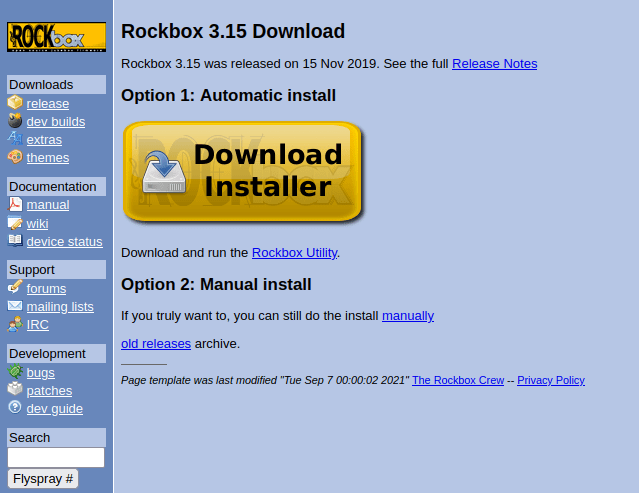
La opción Automática utiliza un programa que fue creado para agilizar todo el proceso de instalación. Está destinado a reducir la cantidad de conjeturas que podría tener que hacer y los posibles errores que podría encontrar durante la instalación. Por eso, el método recomendado por la comunidad de Rockbox es la opción Automática.
Por otro lado, la opción Manual le brinda un conjunto de archivos que puede descargar y extraer a la carpeta raíz de su dispositivo. Esto le brinda la mayor cantidad de flexibilidad durante la instalación y también puede ser útil si está utilizando un sistema operativo que el instalador aún no admite.

Aquí nos centraremos en instalar Rockbox a través del instalador automatizado usando Ubuntu Linux 21.10. Sabiendo eso, puede comenzar haciendo clic en el botón grande «Descargar instalador» en la página de versiones del proyecto.
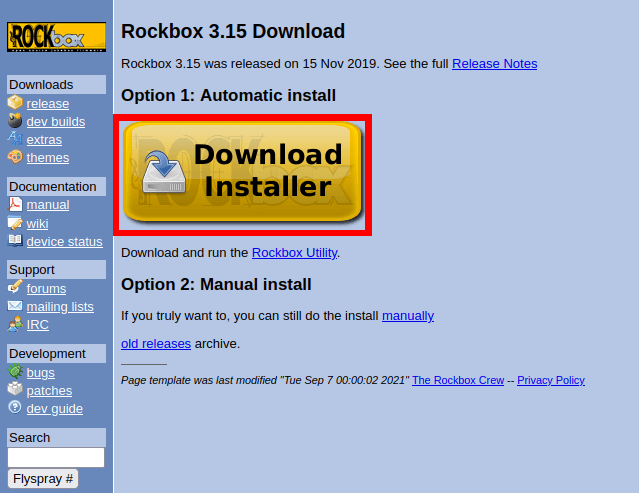
Esto abrirá la «Página de la utilidad Rockbox» con una pequeña tabla que muestra los sistemas operativos compatibles actualmente con el programa. Desde aquí, debe hacer clic en el enlace para obtener la última versión del instalador de Linux. En mi caso, es la tercera fila debajo de «Versión actual».
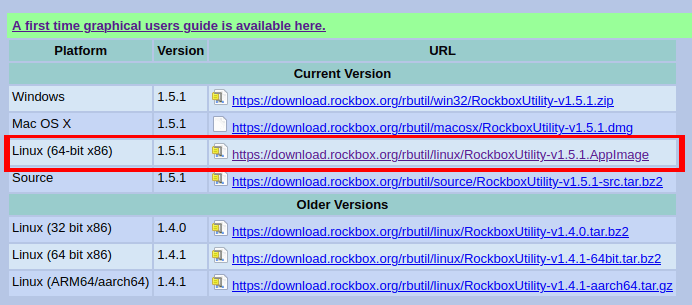
Cómo instalar Rockbox en Linux
- Primero, asegúrese de que Ubuntu pueda ejecutar el instalador. Ejecute el siguiente comando para hacer que el instalador sea ejecutable:
chmod +x /home/$USER/Downloads/RockboxUtility-v1.5.1.AppImage
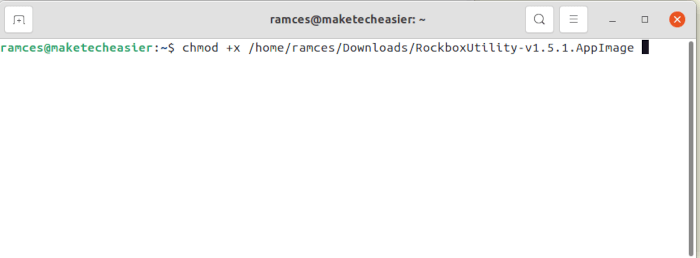
- A continuación, escriba el siguiente comando para ejecutar directamente el instalador desde su terminal:
sh /home/$USER/Downloads/RockboxUtility-v1.5.1.AppImage
- La GUI del instalador se cargará y mostrará un breve resumen de los cambios realizados en el programa. Desde allí, puede presionar «OK» para cargar el «Mensaje de configuración del dispositivo».
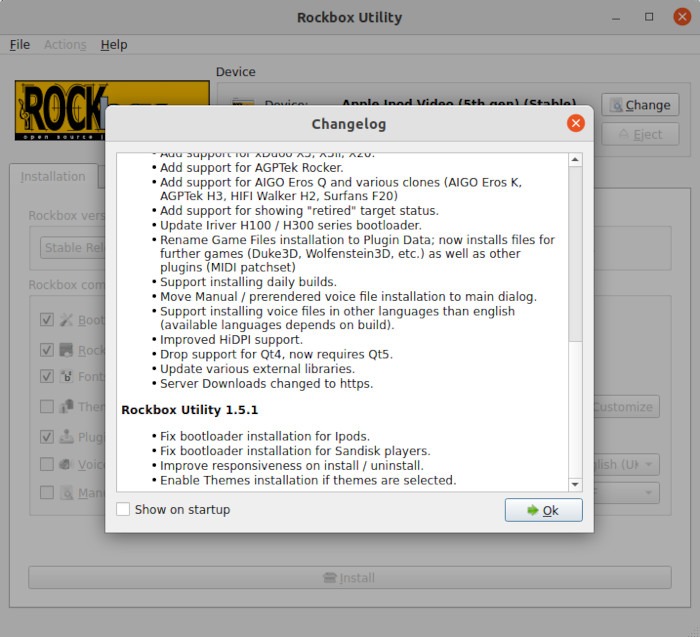
Detección de su iPod en la utilidad
El «Indicador de configuración del dispositivo» es una pequeña ventana que le permite informar a la utilidad Rockbox acerca de su reproductor de música específico. Para hacerlo, primero debe conectar su iPod a su máquina a través de USB.
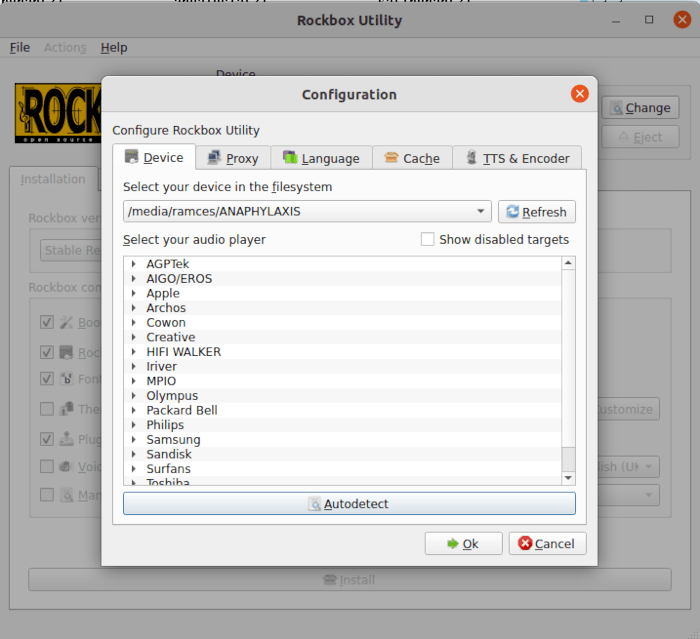
Una vez conectado, el «Mensaje de configuración del dispositivo» intentará detectar automáticamente su reproductor de música. Sin embargo, esta función no siempre funciona. Para solucionar esto, puede presionar el botón «Autodetectar» para obligar a la utilidad a rehacer la verificación.
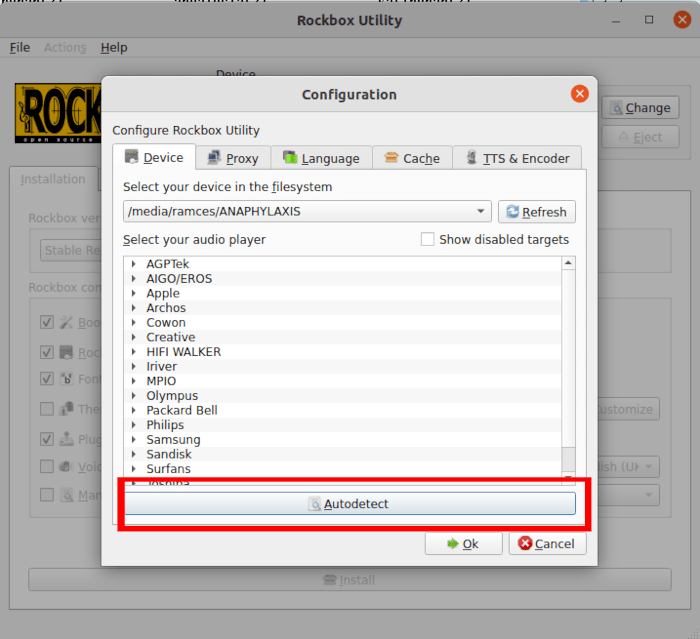
Configuración de la utilidad de configuración de Rockbox
- Desde allí, puede elegir entre cuatro funciones diferentes en la utilidad. En su mayor parte, solo necesitará marcar la pestaña «Instalación» o «Copia de seguridad y desinstalación».
- La pestaña «Instalación» administra todos los componentes que puede instalar en su dispositivo. Aquí, puede elegir instalar fuentes, temas, complementos y programas. No solo eso, también puede actualizar su gestor de arranque actual aquí.
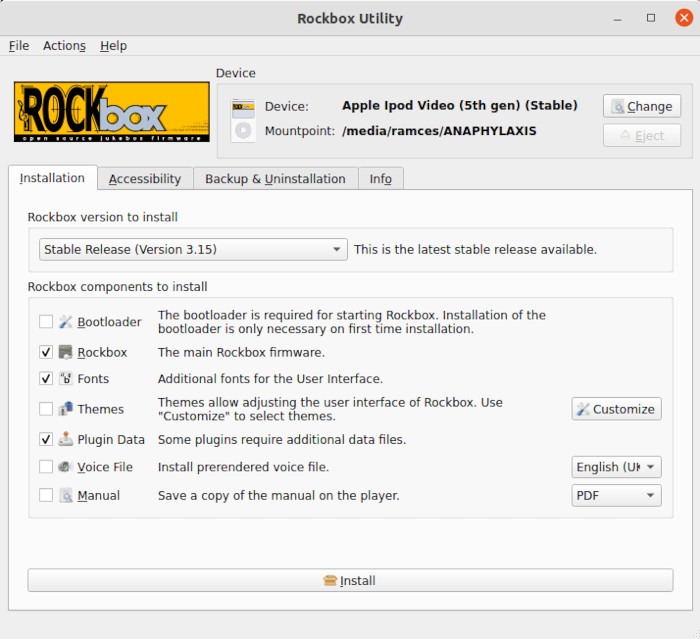
- La pestaña «Copia de seguridad y desinstalación» le permite administrar las instantáneas que hizo, así como la opción de limpiar su dispositivo. Esto puede ser útil si está escribiendo complementos o si desea que su dispositivo vuelva a estar disponible.

Instala Rockbox en tu iPod
- Primero, debe ir a la pestaña «Instalación». Desde allí, elija la versión que desea instalar en el menú desplegable. En mi caso, seleccioné la versión “Stable Release” de Rockbox.
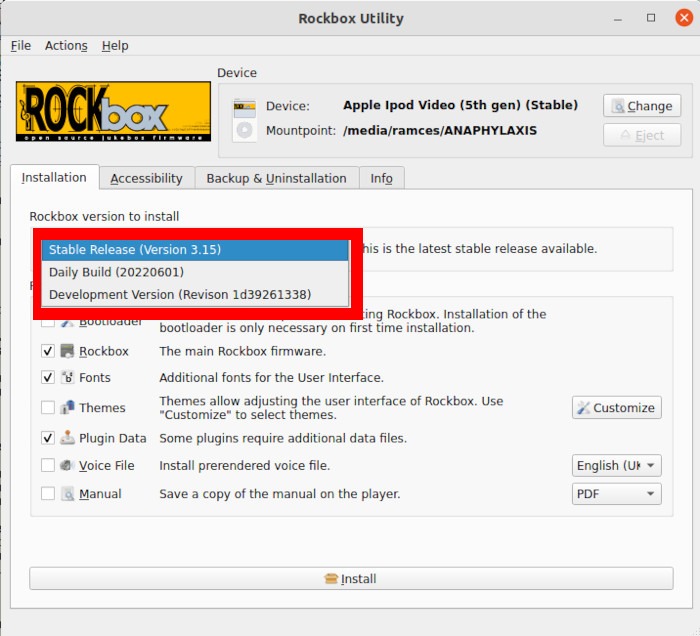
- Una vez hecho esto, marque las casillas de las partes de Rockbox que desea instalar en su dispositivo. Algunos de los componentes de la lista son opcionales. Por ejemplo, no es necesario incluir las fuentes, temas y manuales para poder tener una instalación que funcione.
Nota: es una buena práctica instalar todos los componentes enumerados en la utilidad. Esto es para asegurarse de que su dispositivo tenga todos los archivos que necesita para ejecutarse. Esto facilitará las actualizaciones más adelante.
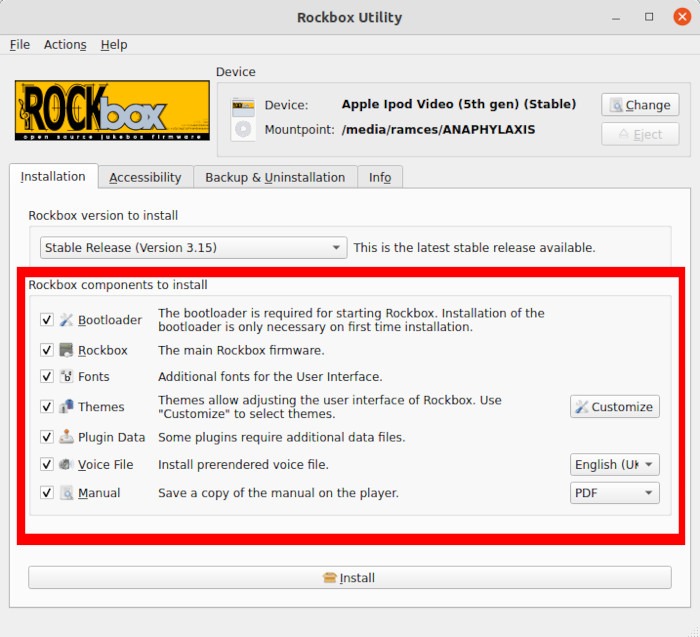
- Con eso, lo último que debe hacer es hacer clic en el botón «Instalar» para iniciar el proceso de instalación. Solo debería tomar unos minutos. Una vez hecho esto, el dispositivo se reiniciará automáticamente con el nuevo firmware.
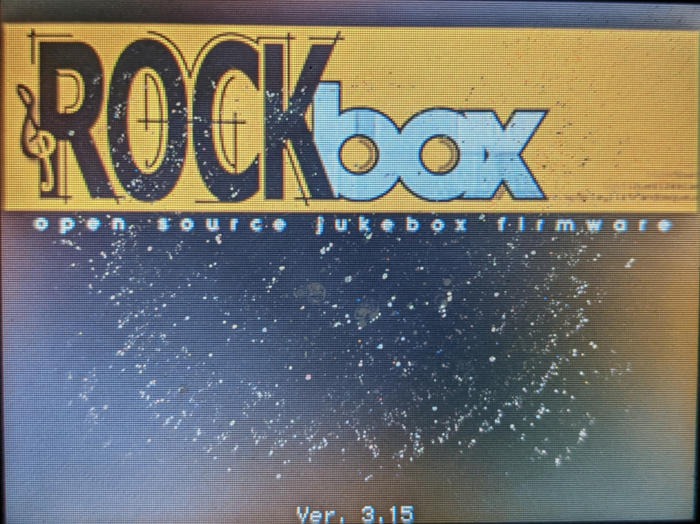
- Desde aquí, el dispositivo Rockbox debería montarse automáticamente como una unidad USB normal. Ahora debería poder agregar música y archivos a su iPod como si fuera un reproductor de MP3 normal.
Copia de seguridad y eliminación de Rockbox
También es posible utilizar la utilidad para crear una copia de seguridad de su instalación actual, así como para desinstalar completamente Rockbox. No solo eso, el proceso de hacer cualquiera de ellos es increíblemente simple.
Copia de seguridad de su instalación
- Para crear un archivo de su instalación actual, primero debe ir a la pestaña «Copia de seguridad y desinstalación».
- A partir de ahí, debe hacer clic en el botón «Copia de seguridad» de las opciones.
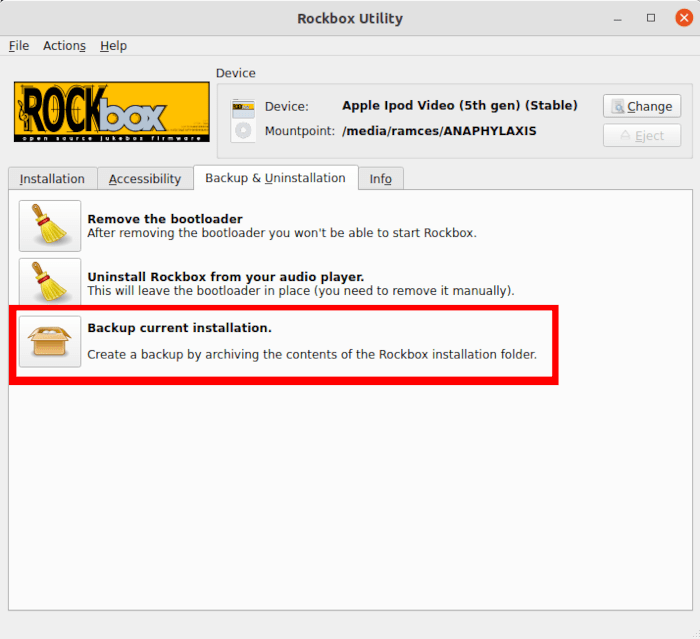
- Hacer eso, a su vez, abrirá el «Indicador de copia de seguridad de Rockbox». En esto, la utilidad mostrará el tamaño actual de su instalación, así como una opción para seleccionar dónde desea guardar su archivo. En mi caso, dejaré las opciones con su configuración predeterminada.
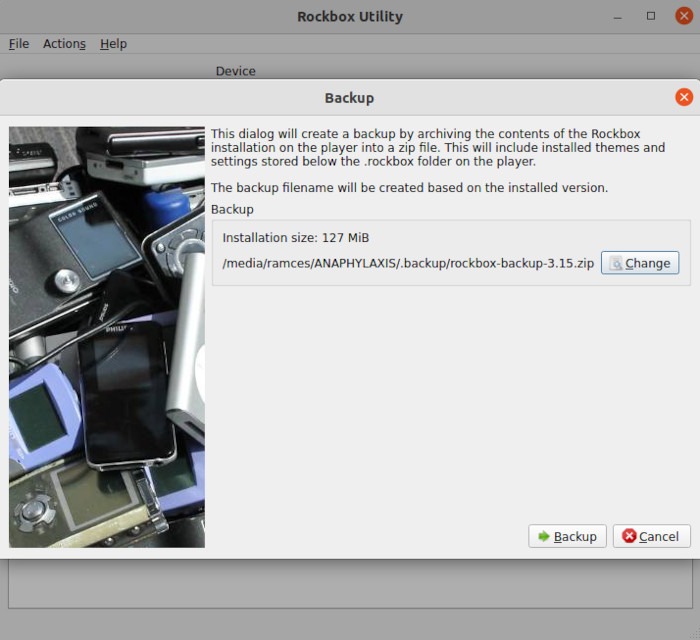
- Con eso, la utilidad de copia de seguridad compilará todos los archivos de Rockbox en un solo archivo. Una vez hecho esto, aparecerá un pequeño aviso que le indicará que la copia de seguridad se ha realizado correctamente.
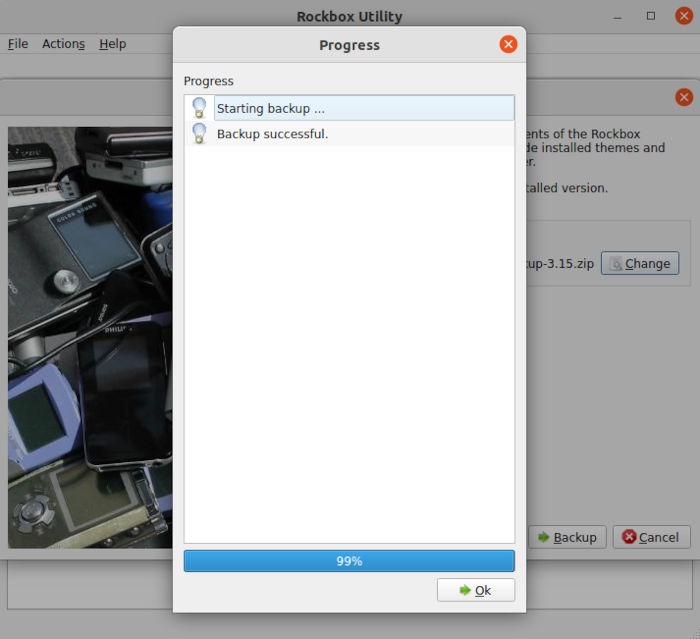
Desinstalar Rockbox de tu iPod
De manera similar a la creación de una copia de seguridad, debe ir a la pestaña «Copia de seguridad y desinstalación» para eliminar Rockbox en su dispositivo. Una vez allí, puede elegir entre dos métodos de eliminación para su iPod:
- La primera opción solo elimina el gestor de arranque de su instalación. Hacer esto hará que tu iPod vuelva a estar disponible pero no eliminará los archivos Rockbox dentro de tu dispositivo. Esto solo es útil si tiene la intención de actualizar su sistema a una versión más nueva de Rockbox.
- La segunda opción elimina todos los archivos Rockbox asociados de su dispositivo. Esta es la opción para limpiar completamente su dispositivo.
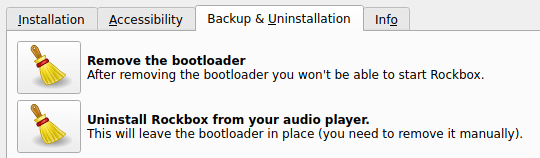
En mi caso, elegiré la segunda opción ya que quiero eliminar por completo Rockbox de mi iPod.
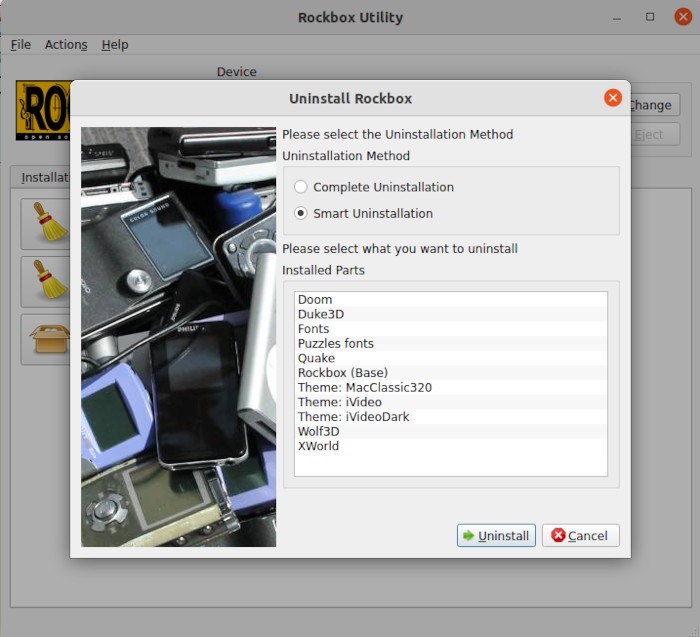
A partir de ahí, la utilidad mostrará un pequeño mensaje donde puede elegir entre «Completar» y «Desinstalación inteligente». Como se describió anteriormente, para eliminar Rockbox por completo, deberá seleccionar la opción «Desinstalación completa».
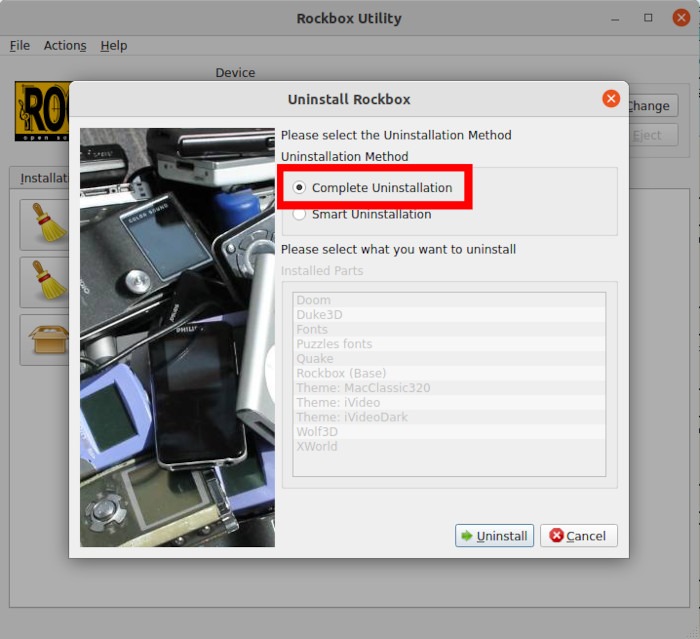
Preguntas frecuentes
¿Es posible usar Rockbox para otros reproductores además del iPod?
Sí, ciertamente puedes instalar Rockbox en otros reproductores de música. Es posible instalar Rockbox en casi todos los reproductores Sandisk Sansa, así como en los dispositivos de la serie H de iRiver.
¿Es posible cambiar mi instalación estable de Rockbox a la rama de desarrollo?
¡Sí! Es relativamente simple convertir su instalación estable de Rockbox en una de desarrollo. Para hacerlo, primero debe desinstalar el gestor de arranque de su dispositivo a través de la pestaña «Copia de seguridad y desinstalación» de la utilidad. Allí, debe hacer clic en el botón «Eliminar cargador de arranque».
Una vez hecho esto, puede volver a la pestaña «Instalación» de la utilidad y elegir la «Rama de desarrollo» en el menú desplegable de la versión. A partir de ahí, debe seleccionar e instalar tanto el cargador de arranque como los componentes de firmware para su dispositivo.
¿Es posible volver al iPod original sin quitar Rockbox?
¡Sí! Debido a su diseño, Rockbox solo se superpone sobre el firmware del dispositivo original. Esto significa que los archivos de firmware de fábrica todavía están presentes en el dispositivo.
Para volver al iPod original, active el interruptor de bloqueo del iPod inmediatamente después del arranque en frío. Hacer esto, a su vez, le indicará a Rockbox que se deshabilite y pase directamente el control al firmware original.
Sin embargo, una cosa importante a tener en cuenta es que no podrá acceder a ningún archivo que haya colocado en el iPod a través de Rockbox mientras ejecuta el firmware original. Esto se debe principalmente al hecho de que el iPod original usa un formato de base de datos patentado que solo entiende el programa iTunes.
Credito de imagen: Unsplash | Todas las capturas de pantalla por Ramces Red
